Se sei finito qui è perché come me stai avendo dei problemi ad avere una connessione internet stabile e affidabile. Ti anticipo che stai per intraprendere una strada complessa, costosa ma almeno divertente.
Motivi utili per seguire questa guida:
- La connessione satellitare non è affidabile
- Il router 4G con la schedina è instabile
- La connessione adsl non è veloce
Escludendo la soluzione facile, questa guida può anche essere di aiuto
Soluzione facile
Utilizza uno smartphone dual sim come router, acquista due SIM dati economiche (Eg. Kena / Ho); prendi il meglio che ti viene. Gli smartphone dual sim in tethering sono la soluzione più economica al tuo problema.
Potresti anche trasformare uno smartphone vecchio in un router always-on che considererai come il router wifi primario di casa. Una soluzione che di porti ovunque.
In modo analogo puoi connetterti a più reti manualmente in base alle tue necessità (eg più wi-fi in casa)
Soluzione difficile
Riprodurre la situazione facile in una maniera più elegante non rientra tra le classiche reti domestiche: ti servirà un router dual wan.
Un router dual wan è un router in grado di unire due connessioni ad internet in una unica rete locale. Questo per effettuare operazioni leggermente più complesse, come:
- Load balancing: unire le reti esterne massimizzandone la performance per la rete locale.
- Failover: se ad esempio la rete adsl fallisce, automaticamente tutto il traffico passa tramite la rete satellitare o 4G.
- Instradamento: devia il traffico web su una connessione mentre i videogiochi e i video su un’altra.
- VPN: unire tutto il traffico delle diverse reti sotto un unico indirizzo IP (per aumentarne sicurezza e privacy).
Queste funzionalità esistono e sono spesso usate da aziende che utilizzano più connessioni broadband per migliorare il traffico in ufficio. A casa potrebbero essere più costose ma in casi disperati potrebbero tornare utili! Ecco alcuni esempi:
- Mixare connessione satellitare con ADSL
- Mettere in concorrenza due Router 4G
- Potenziare o stabilizzare l’ADSL con un Router 4G
- Avere un backup in caso di fallimento della fibra (per i più fortunati)
- Unire le risorse di più gestori per stabilizzare una piccola rete aziendale
- Creare le fondamenta per una rete di un’attività di dimensioni medie (come un campeggio o un agriturismo)
Controindicazioni
Se ad esempio vuoi unire l’ADSL di TIM ad un router 4G con una scheda Ho., renderai “inutili” le wifi di questi due dispositivi. Questo perchè il router wan richiederà a valle un ulteriore dispositivo (come un access point o un wifi mesh) per distribuire la rete condivisa.
Inoltre, ci vuole un po’ di configurazione manuale: a partire dal DHCP che andrà disattivato a monte e a un po’ di ottimizzazione per la ripartizione del traffico ed eventuali accessi VPN.
Come funziona?
Devi collegare, possibilmente via cavo, i diversi router collegati ad internet al router multi-wan.
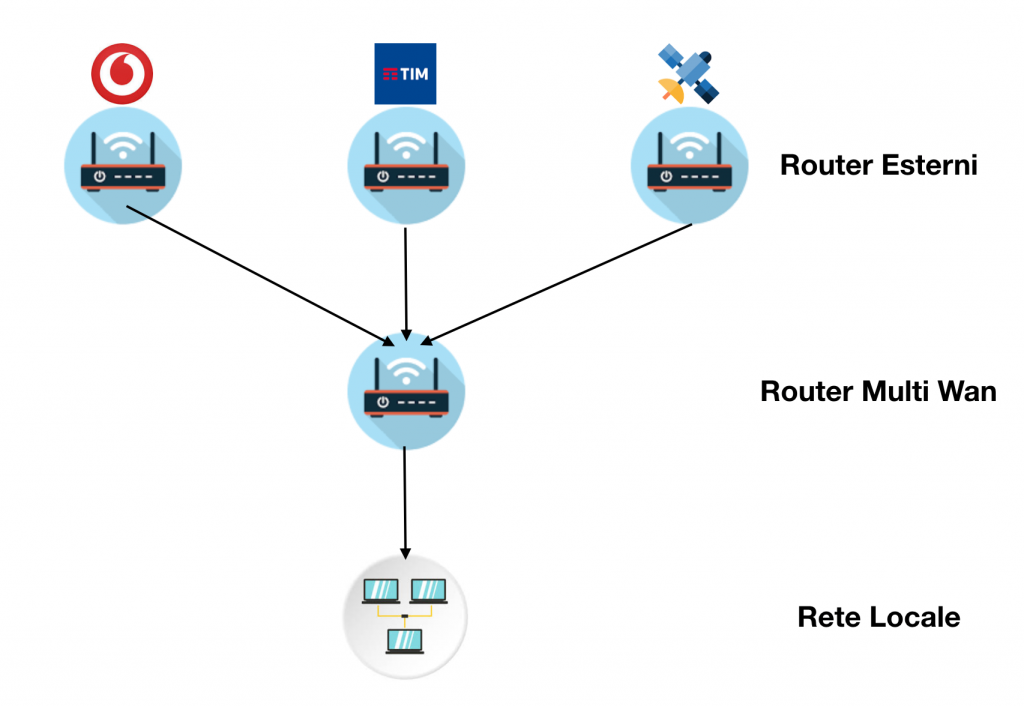
Il router multi wan a sua volta avrà a valle la rete locale composta di sistemi wifi mesh, access point o terminali direttamente collegati. La complessità sarà ovviamente calibrata al tipo di progetto necessario.
Cosa serve?
2+ router che a monte si collegano ai gestori. Parliamo di Router 4G, modem ADSL, modem satellitare e fibra ottica.

I router connessi ai gestori devono convogliare il traffico al router multi-wan che farà il grosso del lavoro per il load balancing e il failover.
Questo router Ubiquiti permette l’unione di due o più connessioni broadband. Se vuoi unire ancora più reti ci sono soluzioni più professionali ma saranno più costose. Esistono anche dei router dual-wan con wifi che però vedo molto più costosi.
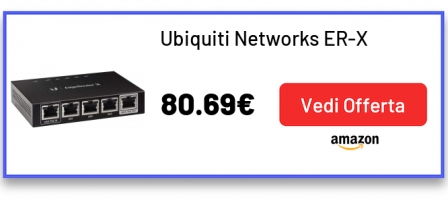
Inoltre servono i piani dati; in questo esempio una buona connessione VPN, che potresti anche sviluppare in casa.
Una volta creata la rete, sarà ora di servirla tramite degli access point, un sistema wifi mesh dove la configurazione è molto più semplice ed intuitiva.
Considerazioni
Ho scritto questa guida nel tentativo di massimizzare la connessione a internet nella casa in montagna. Il problema è sempre stato che con l’aumento dei turisti e/o del brutto tempo, i vari gestori funzionavano ad intermittenza rendendo la rete locale abbastanza instabile.
Con questa soluzione devono fallire tutti i gestori allo stesso tempo prima che io mi ritrovi senza internet.
Come configurare la rete per il load balancing
I passaggi seguenti si basano sui router Archer che ho indicato prima l’Edge Router X di Ubiquiti che consiglio (è molto economico ed ideale per le connessioni domestiche). La procedura è comunque analoga con gli altri produttori.
1. Disegna su carta la tua rete, sarà più facile configurarla
Se non sei pratico, ti consiglio di lasciare l’indirizzo 192.168.1.1 all’edge router. Dovrai configurare i router connessi ad internet su delle altre sotto-reti in modo da non fare confusione e conflitti.
| Dispositivo | Indirizzo IP |
| Ubiquiti Edge Router X | 192.168.1.1 |
| Rete Router 4G (Vodafone) | 192.168.2.x |
| -> Router 4G (Vodafone) | 192.168.2.254 |
| -> DMZ Router 4G (Vodafone) | 192.168.2.1 |
| Rete Router 4G (TIM) | 192.168.3.x |
| -> Router 4G (TIM) | 192.168.3.254 |
| -> DMZ Router 4G (TIM) | 192.168.3.1 |
Tutto chiaro? 192.168.1.x sarà la rete di Ubiquiti; 192.168.2.x sarà di Vodafone, 192.168.3.x sarà di TIM. Il DMZ sarà il punto di accesso dell’edge router per attingere internet dalle due broadband.
2. Configura i due router connessi ad internet
Nel mio caso stiamo parlando del router 4G con la scheda Vodafone e il suo sosia con la scheda Tim.
Collegati al pannello di amministrazione di ogni singolo router. Puoi ad esempio connetterti tramite wireless e poi andare nel loro pannello di amministrazione. Con i Tp-Link sarà https://192.168.1.1
Una volta entrato, effettua le modifiche annotate nello schema che hai segnato su carta nel punto precedente.
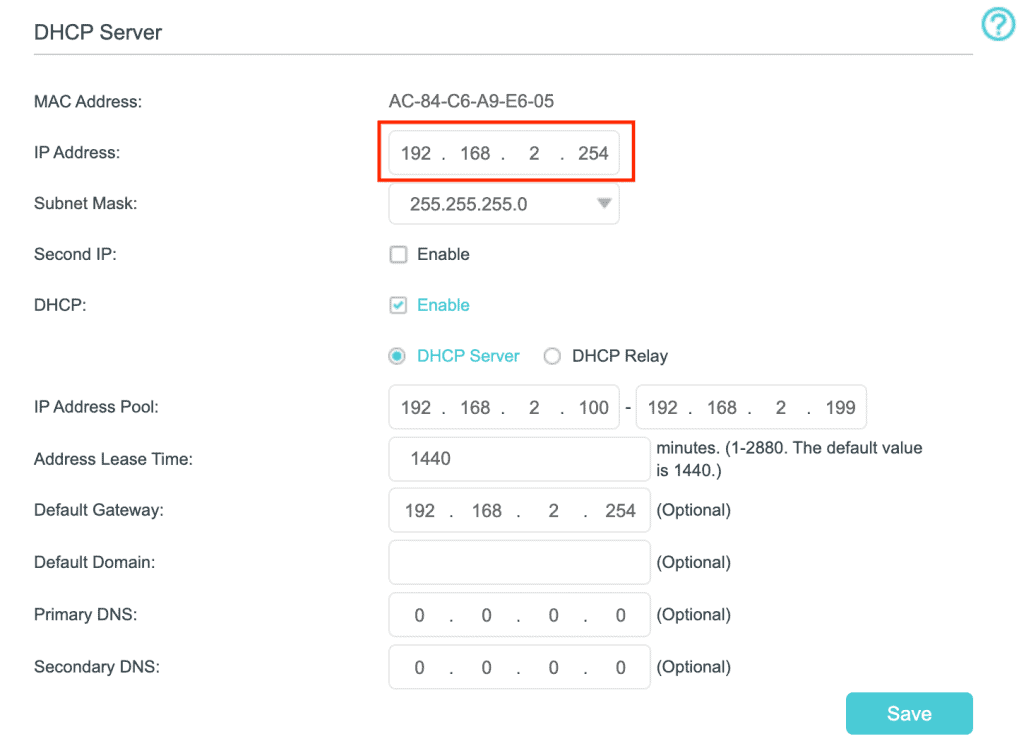
Il sovrastante indica la configurazione del primo router Vodafone con il suo nuovo ip 192.168.2.254. E’ importante che tu ti scriva gli indirizzi. Una volta salvato dovrai riavviare il router e questo sarà il nuovo indirizzo per accedere al pannello.
Cerca anche tra le impostazioni il DMZ e configuralo come abbiamo indicato nel nostro schemino – 192.168.2.1. Questo sarà il punto di accesso per l’edge Router.
Effettua la medesima procedura sull’altro router 4G connesso ad internet con i parametri definiti.
3. Collega i router 4g all’edge router
Ecco come fare:
- Prima porta (eth0 / PoE IN): collega un cavo da attaccare al PC
- Seconda porta (eth1): collega a una delle porte del primo router 4G (Vodafone nel nostro caso)
- Seconda porta (eth2): collega a una delle porte del secondo router 4G (TIM nel nostro caso)

Accendi tutto.
4. Connessione all’Edge Router
Ti consiglio di disattivare il wifi del tuo computer per non creare conflitti. L’unica connessione di rete dovrà essere il cavo di rete che entra nella eth0 dell’edge router.
Non avendo il DHCP configurato, dovrai configurare manualmente la connessione (poi dopo attiveremo il DHCP) per farlo in automatico.
Io sto usando un mac ma la procedura è identica:
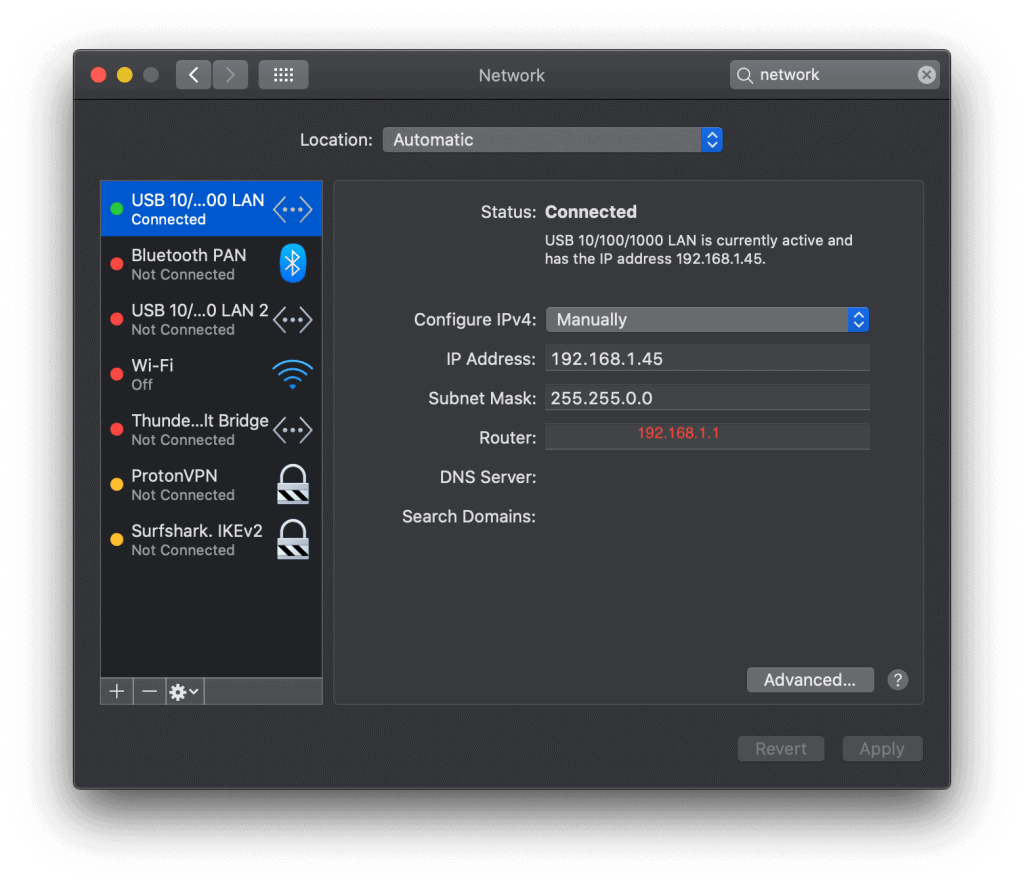
Assegnati un indirizzo IP 192.168.1.x (ad esempio 192.168.1.45), subnet mask 255.255.0.0 e router 192.168.1.1.
Puoi fare un ping per verificare la connessione con il router o puoi provare ad accederci direttamente navigando a https://192.168.1.1
Chrome potrebbe darti questo errore:
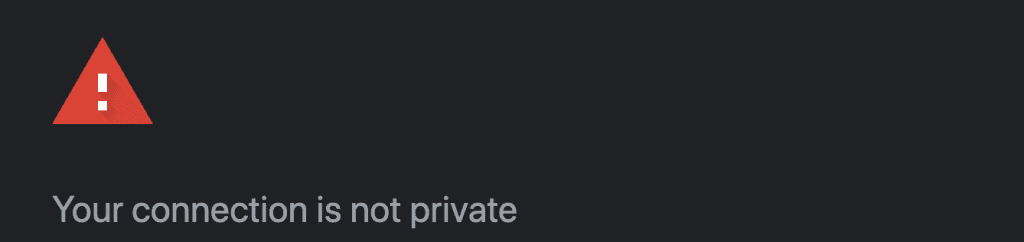
Ma non ti preoccupare. I certificati SSL del dispositivo sono locali. Nella pagina da avanzate potrai selezionare di aprire comunque il sito. Se con chrome non ci riesci, usa un altro browser.
utente: ubnt / password: ubnt
Fatto il login, procediamo:
5. Configurare il load balance della rete
Dal pannello di Ubiquiti ci sono tanti wizard. Assicurati di selezionare Load Balancing.
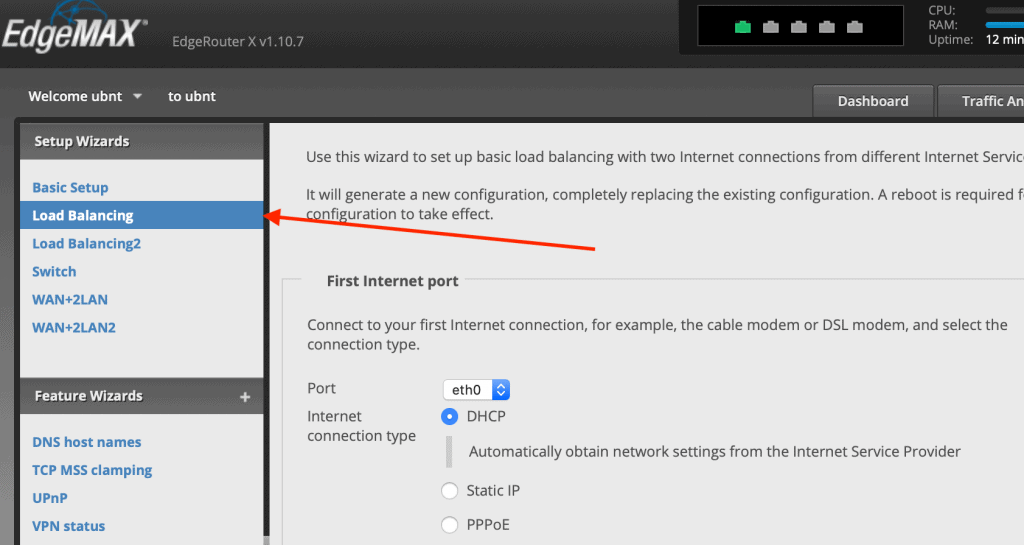
Una volta selezionato, dovrai effettuare una configurazione simile a questa:
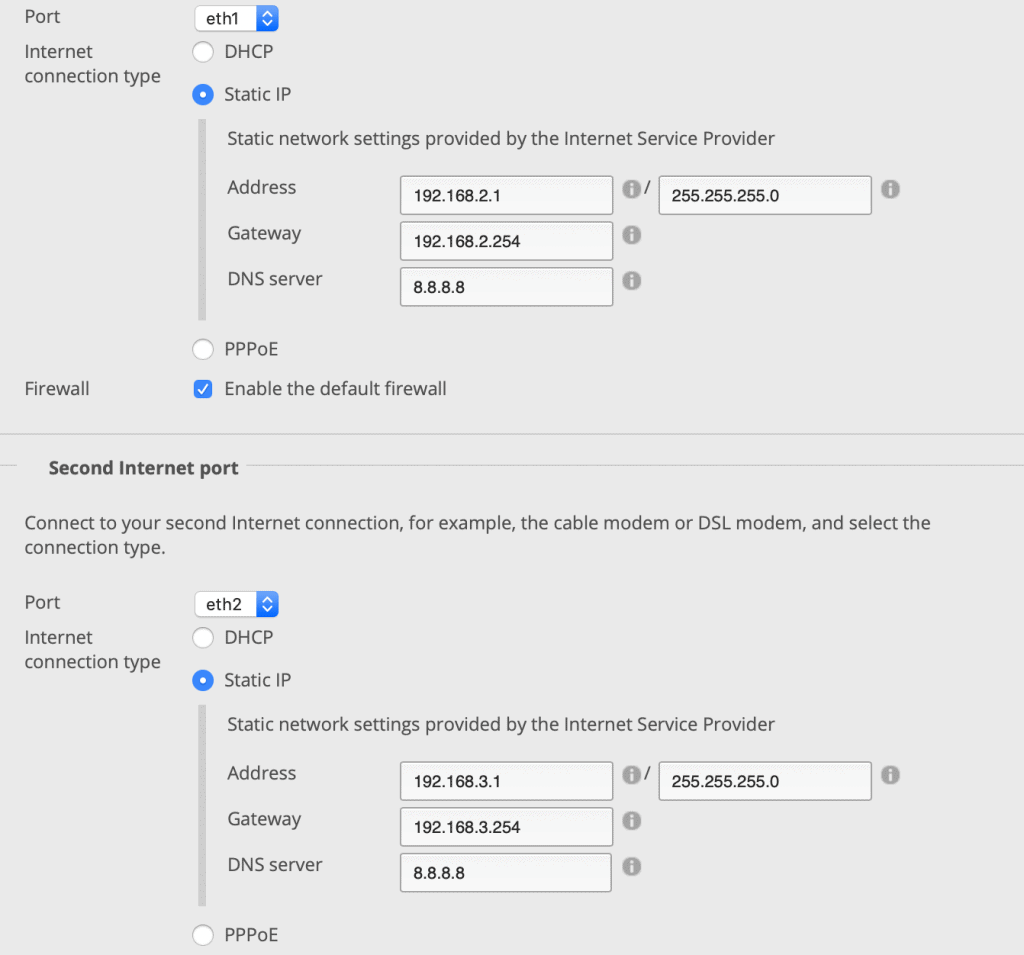
I due blocchi da configurare rappresentano i due router con accesso ad internet, ecco qualche dettaglio:
- Avendo collegato i due router alle porte eth1 e eth2, configuramo subito i menu a tendina
- Configuriamo Static IP per entrambe le reti
- Address: il DMZ che abbiamo segnato prima
- Subnet mask a 255.255.255
- Gateway: è l’indirizzo IP del router
- DNS server, cominciamo con quelli standard e veloci di google (8.8.8.8)
In fondo alla pagina possiamo cambiare la password dell’amministrazione del router Ubiquiti. Salvate le impostazioni il router si riavvierà.
Attenzione: con il wizard il router ha attivato il DHCP automatico (senza notificarcelo) e non siamo più riusciti ad entrare nel router se non facendo saltare le impostazioni sul nostro computer spiegate nel punto precedente.
6. Test di funzionamento
Fatto il login con la nuova password appena impostata, capirai subito dalla dashboard se è andato tutto a buon fine:

I router 4G sono connessi su eth1 e eth2, il nostro computer sta usando invece la eth0 e internet già ci funziona.
Puoi provare a staccare uno dei due router e internet continuerà a funzionare. Quando stacchi vai a verificare il tuo indirizzo IP e noterai che avrai l’indirizzo di uno dei due router.
Puoi perdere un po’ di tempo a spulciare le impostazioni del router per migliorarne l’assetto. Puoi ad esempio limitare l’utilizzo di una delle due reti solo al browsing.. o escludere il p2p da una delle due. Altrimenti farà tutto il router con le impostazioni di default.
7. Collega la rete locale
Stacca il cavo di rete attaccato al computer e collegalo al tuo access point o alla tua rete mesh per fornire la connettività bilanciata alla tua infrastruttura.
Puoi anche prendere in considerazione di disattivare le reti wifi dei due router 4g in modo da ridurre le radiofrequenze.
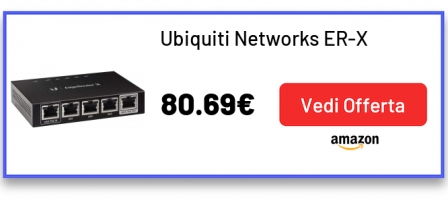

“Ho scritto questa guida”
Quale guida? Io non vedo alcuna guida.
O forse la guida è “Devi collegare, possibilmente via cavo, i diversi router collegati ad internet al router multi-wan.”?
Arriva. Ho avuto problemi con il Cisco ma la completerò presto con Ubiquiti (che costa anche meno)
Ciao
Edit.: articolo aggiornato 🙂
Io ho la seguente configurazione:
MODEM 1) modem Fritz!box 7530 con connessione VDSL TIM (senza WI-FI) (192.168.99.0)
MODEM 2) modem Fritz!box 3490 con connessione usb 4G Sim TIM (senza WI-FI) (192.168.100.0)
MODEM 3) modem Fritz!box 7490 con WI-FI attivo (prende l’IP dinamico dal Router)
4) Router TP LINK ER6020 (192.168.0.0) che riceve su WAN1 la LAN del MODEM 1 e su WAN2 la LAN del MODEM 2 con funzione LOAD BALANCING ed alla sua LAN è collegato il MODEM 3 con WI-FI attivo.
Ora, io vorrei accedere da remoto in VPN sulla rete del router: 192.168.0.0 ma come posso fare se il router non vede l’indirizzo IP pubblico di connessione?
se stai usando il DMZ come nella guida dovresti già essere a posto con il port forwarding sull’edge router
se usi un dns dinamico come no-ip non c’è bisogno che il router veda l’ip esterno (è il provider del dominio dinamico che se lo prende da fuori e lo propaga)
io bilanciando 2 reti 4G ho una VPN con ip statico (astrill) per avere lo stesso indirizzo ip a prescindere dell’ISP usato
se avessi come te una rete primaria su cavo la utilizzerei comunque come primaria lasciando al 4G il failover
Certo, ma a chi legge questo articolo credo interessi maggiormente la questione del load balancing
Molto interessante ma non mi è chiaro questo passaggio:
“Inoltre servono i piani dati; in questo esempio una buona connessione VPN, che potresti anche sviluppare in casa.”
Ma una VPN perché è necessaria?
grazie per l’articolo… molto interessante!
Ciao! grazie mille, ottima guida. c’è na cosa che non capisco… posto che io ho già due reti, una vodafone ed una tim entrambe a 100 mb su due piani diversi. sarebbe possibile utilizzarle entrabe solo su un pc e lasciarle separate per il resto?
Ciao! grazie mille, ottima guida. c’è na cosa che non capisco… posto che io ho già due reti, una vodafone ed una tim entrambe a 100 mb su due piani diversi. sarebbe possibile utilizzarle entrambe solo su un pc e lasciarle separate per il resto?
sì.. puoi lasciare il wifi acceso dei due router e utilizzarli normalmente in maniera esclusiva..
poi crei una sottorete e le unisci con un dispositivo dedicato per tutti gli altri
comunque con un router dual wan puoi andare a decidere come distribuire il traffico
salve stavo guardando il modem ASUS 4G AC53U adsl+4g fa tutto lui
se no i prodotti della mikrotik aggiuntivi al proprio modem si risparmia molto
Le due connessione, poniamo Vodafone in 4g con 60 Mbits in down e Fastweb in fibra a 35 Mbits in down, si sommano (95 Mbit in down) si mediano o viene utilizzata solo la principale o quanto meno la più performante? Grazie
Ciao,
no non le sommi con gli edge router domestici come questo. Sommarle è un processo molto più complicato dove nella maggior parte dei casi devi fare uso di proxy.
Il load balance distribuisce la rete locale su uno dei due broadband in base al carico o a delle impostazioni da te (eg. torrent su voda & gaming su fibra)
Il concetto di “rete principale e rete secondaria” si definisce FailOver più che bilanciamento.. di solito un router che ha il load balancing supporta anche il FailOver.. in questo caso come da nome.. scegli una principale che viene scartata solo se smette di andare
Grazie Michele sto riprogettando la mia rete domestica in base alla tua fantastica guida. Il mio problema però è che non sarò mai raggiunto da fibra, per complicati motivi, e devo spremere di più dalla mia ADSL con 15 Mbit down e 0,5 up (si, zerovirgola…).
Per cui, una bella guida su come sommare le reti? Io pensavo che il load balancing potesse fare anche questo, anche fuorviato da una guida sul TP-Link ER605…
[…] Noi lo utilizziamo nella seconda casa in cima ad un monte dove praticamente di cablato non arriva nulla. Se la tua situazione è analoga puoi seguire questa guida per unire più reti ed ottenere il massimo. […]
Ciao Michele, guida fantastica, ma avrei un paio di cose che non mi sono chiare:
1 Quando configuro la DMZ, sulla vodafone station, mi dice che quell’IP non sarà più protetto dal Firewall della Vodafon Station giusto? chi protegge la rete interna? Ubiquiti ha un suo Firewall ?
2 Ubiquiti ha il FailOver? Puoi consigliarmi un altro apparecchio (al posto di Ubiquiti) magari più professionale?
Grazie!